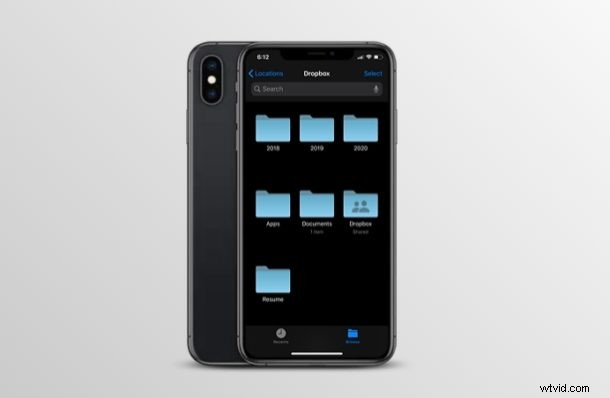
Gebruik je Dropbox als je primaire cloudopslagplatform om je bestanden op te slaan van meerdere apparaten die je gebruikt? Als dat het geval is, kun je ze rechtstreeks op je iPhone en iPad bekijken, bewerken en beheren met de app Bestanden.
Als je de bestanden die op je Dropbox-account zijn opgeslagen rechtstreeks vanaf iPhone of iPad wilt beheren, ben je hier zeker aan het juiste adres. In dit artikel bespreken we precies hoe je Dropbox-bestanden kunt openen en bewerken vanaf zowel de iPhone als iPad, rechtstreeks in de systeemeigen app Bestanden.
Dropbox-gegevens openen en bewerken vanuit de app iPhone- en iPad-bestanden
Voordat u doorgaat met deze procedure, moet u ervoor zorgen dat uw iPhone en iPad iOS 13 / iPadOS 13 of hoger gebruiken en dat de officiële Dropbox-app is geïnstalleerd en ingesteld op het apparaat. Hoewel de app Bestanden al een tijdje beschikbaar is, zijn bepaalde functies niet beschikbaar in de oudere versies. Als u de app Bestanden niet op uw apparaat ziet, downloadt u deze gewoon uit de App Store.
- Open de app 'Bestanden' vanaf het startscherm van je iPhone en iPad.
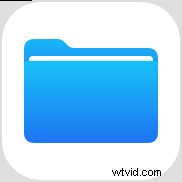
- Tik in het menu Bladeren van de app Bestanden op "Dropbox", zoals weergegeven in de onderstaande schermafbeelding.
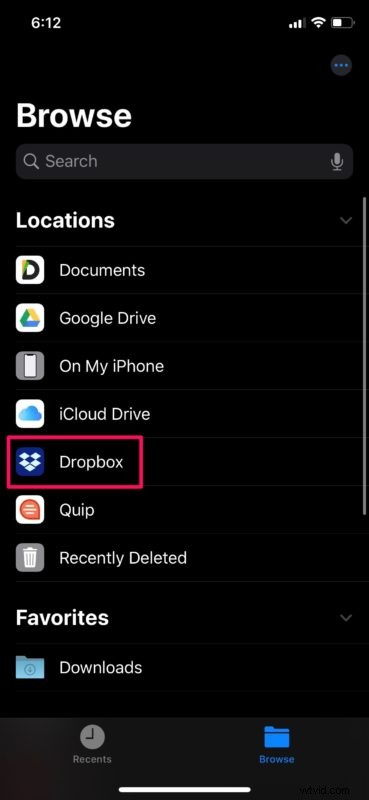
- Hier kun je alle mappen bekijken die in de cloud zijn opgeslagen met je Dropbox-account. Kies een van de hier vermelde mappen om de bijbehorende bestanden te bekijken.
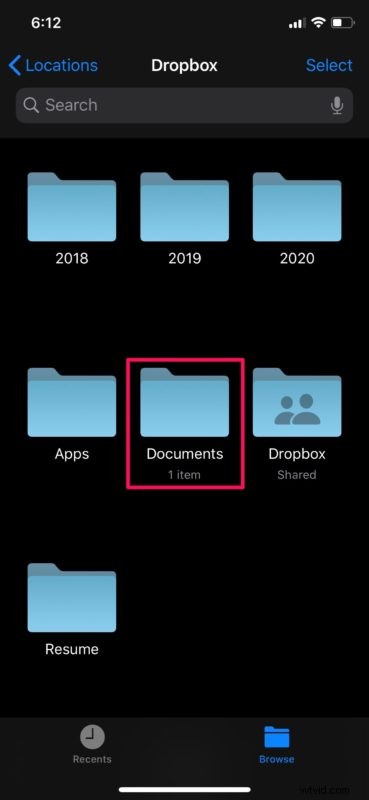
- Houd nu een willekeurig bestand dat hier wordt weergegeven lang ingedrukt om toegang te krijgen tot de bewerkingsopties. U kunt het bestand naar uw voorkeur hernoemen, kleurtags toevoegen om de bestanden op prioriteit te sorteren, een snel voorbeeld krijgen van het bestand waarmee u werkt en het zelfs comprimeren tot een zip-bestand. Als u dit bestand echter naar een andere locatie probeert te verplaatsen en uw opslag georganiseerd wilt houden, kiest u de optie "Verplaatsen".
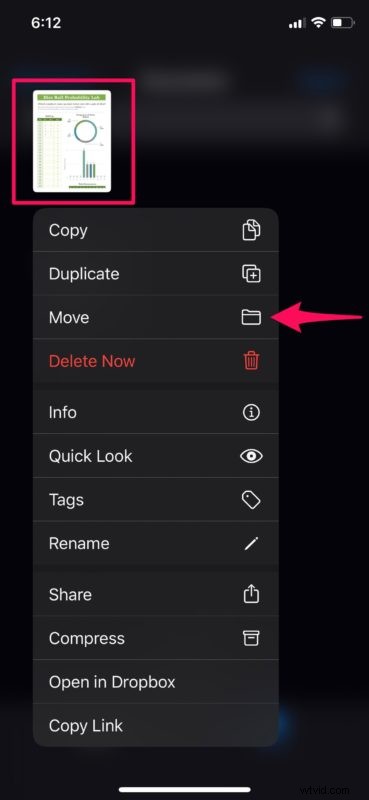
- Je kunt nu je documenten en andere bestanden naar de fysieke opslag van je apparaat verplaatsen of gewoon naar een andere map in Dropbox. Als u gebruikmaakt van meerdere cloudservices, kunt u bovendien bestanden verplaatsen van Dropbox naar iCloud, Google Drive en meer.
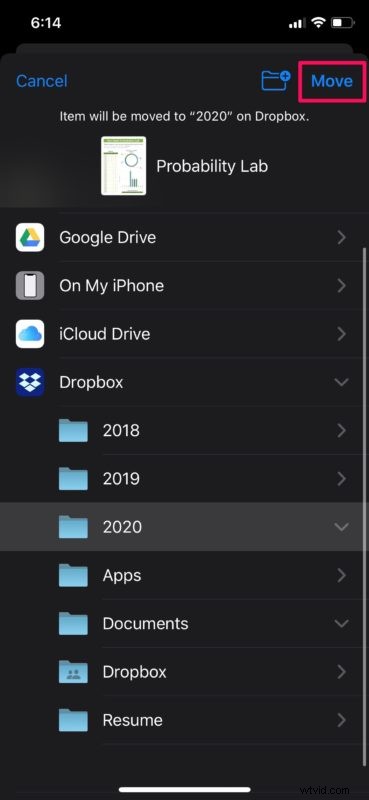
Dat het, als je het hebt gevolgd, nu klaar bent voor het openen en beheren van bestanden die zijn opgeslagen onder je Dropbox-account, rechtstreeks vanuit de Bestanden-app op iPhone of iPad.
Als je Dropbox gebruikt voor automatische back-up van foto's vanaf de iPhone, heb je op deze manier ook toegang tot die foto's, wat best handig is.
Ja, je kunt Dropbox-gegevens ook gewoon rechtstreeks vanuit de Dropbox-app bewerken en openen, maar de mogelijkheid om Dropbox rechtstreeks vanuit de Bestanden-app te openen, is een geweldig voordeel voor iPhone- en iPad-gebruikers die vaak op de service vertrouwen.
Aangezien dit een cloudgebaseerde service is, worden alle wijzigingen die u aanbrengt in het Dropbox-gedeelte van de Bestanden-app automatisch bijgewerkt in de cloud. Daarom, wanneer je je Dropbox-opslag opent vanaf een ander apparaat, zoals je Mac, Windows-computer, pc, Android of tablet, wordt de nieuw toegevoegde inhoud vrijwel onmiddellijk weergegeven terwijl deze wordt gesynchroniseerd via Dropbox.
Apple introduceerde de Bestanden-app die de iCloud Drive-app verving, naast de release van iOS 11. Dit maakte het een stuk eenvoudiger om toegang te krijgen tot elk soort bestand of map die is opgeslagen op niet alleen de iCloud-service van Apple, maar ook op cloudopslagplatforms van derden zoals de eerder genoemde Dropbox, Google Drive, OneDrive, enz. Ook. Dit kunnen screenshots, PDF-documenten, zip-bestanden en meer zijn. Met deze app kunnen gebruikers al hun bestanden in verschillende mappen ordenen, en de wijzigingen die ze maken worden voortdurend bijgewerkt in de cloud.
Gebruikt u de eigen iCloud-service van Apple om uw gegevens veilig in de cloud op te slaan? De app Bestanden kan op precies dezelfde manier worden gebruikt om bestanden te openen, beheren en bewerken die zijn opgeslagen op iCloud Drive, en ook vanaf vrijwel elk apparaat, inclusief Mac, iPhone, iPad en Windows-pc. De wijzigingen die u aanbrengt, worden ook automatisch gesynchroniseerd op al uw andere Apple-apparaten die zijn aangemeld bij hetzelfde Apple-account. Op deze manier heeft iCloud Drive enkele overeenkomsten met Dropbox.
Als u profiteert van meerdere cloudopslagservices zoals Google Drive, OneDrive, iCloud, enz., Is het ook vrij eenvoudig om uw bestanden over te zetten tussen de cloudopslagen en ze allemaal up-to-date te houden. De meeste cloudopslagplatforms bieden gratis beperkte opslagruimte, waarbij Dropbox slechts 2 GB gratis ruimte biedt en iCloud 5 GB gratis ruimte. Hiermee kunt u een back-up van enkele belangrijke bestanden op meerdere services houden, zonder dat u per se voor extra opslagruimte hoeft te betalen, maar als u veel dingen hebt waarvan u een back-up wilt maken, wilt u vrijwel zeker een grotere opslagcapaciteit hebben .
Beheer, open en bewaar je al je Dropbox-bestanden en -documenten rechtstreeks vanaf je iPhone en iPad? Wat vind je van het gemak dat de app Bestanden met zich meebrengt? Laat ons uw mening en mening weten in de opmerkingen hieronder.
